Cara memindahkan ikon aplikasi dengan cepat di layar beranda iPhone
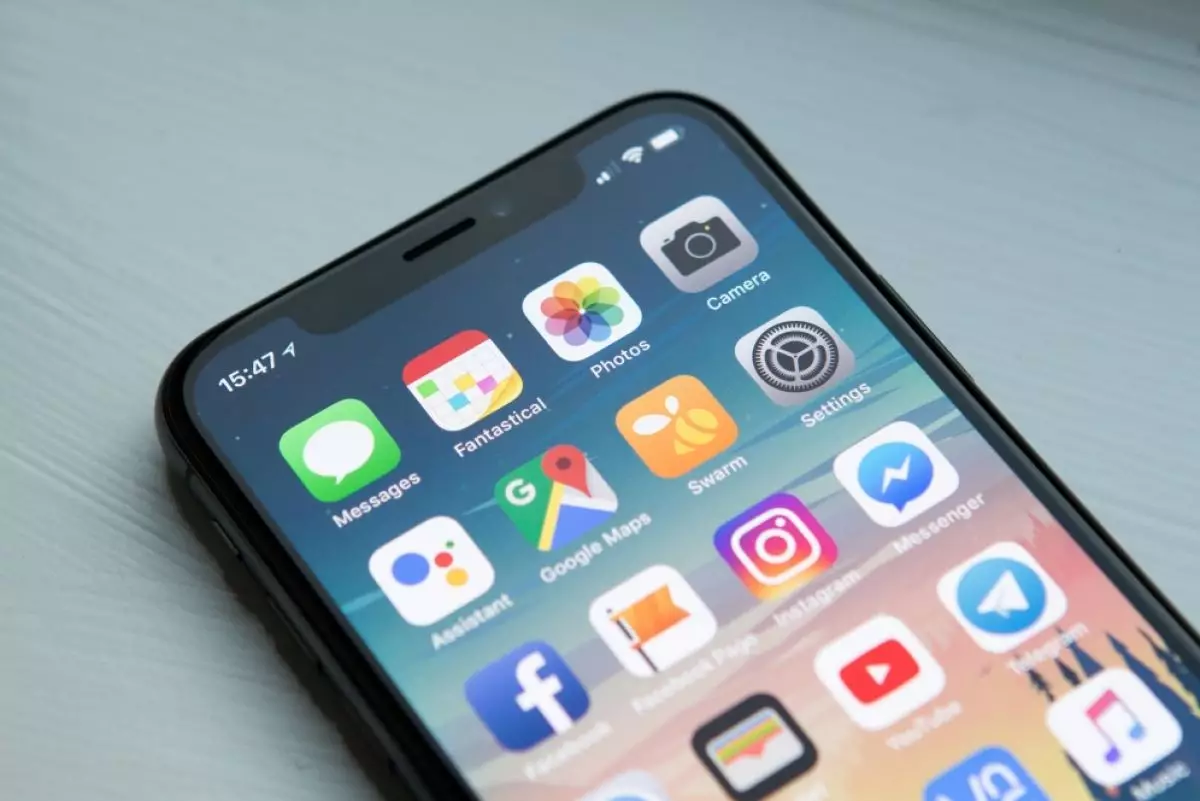
foto: unsplash/william hook
Techno.id - Selama bertahun-tahun, Apple mempertahankan kontrol ketat atas tampilan layar beranda iPhone. Pengguna hanya dapat memindahkan letak aplikasi. Tetapi kini pengguna dapat menyesuaikan layar beranda iPhone mereka dengan pintasan dan widget yang dapat dikostumisasi sesuai keinginan.
Tetapi mencoba memindahkan aplikasi di sekitar layar beranda sering kali menjadi pekerjaan yang membuat frustrasi. Tidak jarang aplikasi lain yang tidak dipindahkan justru ikut berpindah. Ada beberapa trik yang bisa kamu gunakan untuk memindahkan aplikasi dengan cepat di layar beranda iPhone. Begini caranya.
Cara memindahkan aplikasi iPhone ke layar yang berbeda

Jika ingin memindahkan aplikasi ke layar yang berbeda, kamu bisa menyeretnya ke tepi layar, dan aplikasi tersebut akan berpindah ke layar berikutnya. Namun, jika kamu ingin memindahkannya ke beberapa layar, metode ini bisa menjadi mimpi buruk. Untungnya, ada cara lain.
1. Ketuk dan tahan ikon aplikasi yang ingin kamu pindahkan
2. Pilih Edit Layar Beranda. Ikon aplikasi akan mulai bergoyang-goyang yang menandakan bahwa ikon tersebut siap untuk dipindahkan.
3. Ketuk dan tahan ikon aplikasi sekali lagi dan geser sedikit dari posisinya saat ini.
4. Terus tahan ikon aplikasi dan dengan tangan kamu yang lain, usap layar ke kiri atau ke kanan.
5. Layar akan berubah, dan aplikasi yang kamu pegang akan tetap berada di bawah jari kamu.
6. Terus usap ke kiri atau ke kanan hingga kamu mencapai layar di mana ingin ikon aplikasi muncul.
7. Sekarang kamu dapat memosisikan aplikasi di tempat yang kamu inginkan di layar.
8. Ketuk Selesai di sudut kanan atas layar saat kamu puas dengan tata letaknya.
RECOMMENDED ARTICLE
- Cara mengaktifkan fitur Screen Distance di iPhone untuk menjaga kesehatan mata
- Ini iPhone termahal di dunia, dijual dengan harga lebih dari Rp 2,8 miliar
- Cara memulai ulang iPhone berbagai tipe, dari yang paling lawas hingga terbaru
- Cara menggunakan widget iPhone di Mac atau Macbook
- Apple sedang mengerjakan monitor Mac yang bisa jadi layar rumah pintar saat dalam mode siaga
HOW TO
-

Trik jitu bersihkan port audio iPhone dari debu tanpa merusak, ternyata segampang ini
-

Cara terbaru buka dan mengonversi file gambar HEIC ke JPEG di Windows 10 atau 11, gampang ternyata
-

Cara terbaru buka WhatsApp saat bermain game tanpa menutup aplikasi, ini fitur yang dibutuhkan
-

Cara mengunci chat WhatsApp (WA) dengan fingerprint atau screenlock, biar rahasia tetap aman
-

6 Cara terbaru memperbaiki Microsoft Word di Windows 10/11 yang menghapus teks dengan sendirinya
TECHPEDIA
-

Bisakah dapat Robux di Roblox secara gratis? Ini 10 faktanya agar tidak tergoda penipu
-

Detik-detik gelombang radio lawan sensor Jepang dan siarkan proklamasi kemerdekaan RI ke penjuru dunia
-

8 Penyebab charger ponsel mudah panas, jangan pakai adaptor abal-abal yang berbahaya!
-

Cara kerja peringatan dini tsunami Jepang, bisa deteksi bencana 10-20 detik sebelum datang
-

5 Tanggal Steam Sale paling populer yang termurah, game harga ratusan ribu bisa dapat diskon 90%
LATEST ARTICLE
HOW TO Selengkapnya >
-
![Trik jitu bersihkan port audio iPhone dari debu tanpa merusak, ternyata segampang ini]()
Trik jitu bersihkan port audio iPhone dari debu tanpa merusak, ternyata segampang ini
-
![Cara terbaru buka dan mengonversi file gambar HEIC ke JPEG di Windows 10 atau 11, gampang ternyata]()
Cara terbaru buka dan mengonversi file gambar HEIC ke JPEG di Windows 10 atau 11, gampang ternyata
-
![Cara terbaru buka WhatsApp saat bermain game tanpa menutup aplikasi, ini fitur yang dibutuhkan]()
Cara terbaru buka WhatsApp saat bermain game tanpa menutup aplikasi, ini fitur yang dibutuhkan
-
![Cara mengunci chat WhatsApp (WA) dengan fingerprint atau screenlock, biar rahasia tetap aman]()
Cara mengunci chat WhatsApp (WA) dengan fingerprint atau screenlock, biar rahasia tetap aman


















